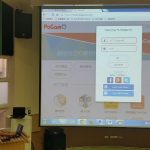時間:105年7月1日
地點:本校電腦教室(一)
主題:APP媒體加工與整合運用
講師:劉孝宏
投影片:
教學網站:碧華國小校內資訊研習:APP媒體加工與整合運用研習
課程內容:
*行動裝置與名詞介紹:
行動裝置是什麼?
硬體介紹:從廣告名詞來了解硬體設備與差異
軟體介紹:
作業系統(OS)
APP
Android
iOS
chrome系統
*教學app市集:
全國:http://appmall.edu.tw
新北市:http://appgo.ntpc.edu.tw
教學app市集是一個介紹各種教學軟體的網頁。裡面集合了android系統、iOS系統、chrome系統的應用軟體,並且是適合在各種教學情境下使用的軟體。歡迎大家到這裡查詢或推薦好用的教學用app。
「主題學習APP地圖」徵選活動 開始囉!!
提供入選獎勵2,500元~5,000元
收件至105年10月12日止,請踴躍投稿。
提供入選獎勵2,500元~5,000元
收件至105年10月12日止,請踴躍投稿。
http://appgo.ntpc.edu.tw/PostFile/42.pdf
*chromebook與chrome瀏覽器介紹
chromebook介紹
chrome瀏覽器也有擴充功能:在右上角「自訂與管理」按鈕中,移到「更多工具」,再點選「擴充功能」,就可以看到你chrome瀏覽器中的各種擴充工具,你也可以到下方有一個「取得更多擴充功能」點入,就可以到商店搜尋你要的工具了。
*活動直播 youtube與hangouts (介紹與示範)
youtube可以使用手機hangouts通話與視訊,但是電腦版可以直播視訊,並且能將視訊直接存到youtube中,還可以做簡單的編輯。Facebook也可以做直播,也會留存在臉書上不會被刪掉。
kikinote網站對直播的介紹:http://kikinote.net/article/35183.html
*設定手機youtube錄影上傳
無論是在android或iOS的youtube app都可以將手機中的影片傳到你自己的youtube帳號。
首先就是要將你的Gmail帳號(本校的XXX@bhes.ntpc.edu.tw也可以)設定到app中,這樣就可以將影片傳到你的帳號中。
*youtube影片編輯與設定
進入你的youtube帳號就可以進行影片的設定與簡單編輯。
首先要進入到右上角圓圓的頭像點進去,點入「創作者工作室」就可以有許多功能進行編輯。可以管理你的影片,製作直播串流,開設你自已的頻道等等。
也可以替你的影片加快變慢,增加或減弱音訊強度,加上註解或字幕,甚至加上免費的配樂。
*youtube影片的下載與備份
*掃描文件 office len 與其他
(首先要安裝 office len, Onedrive, word,還要有微軟的信箱帳號)
使用office len可以掃描文件並且上傳到微軟的雲端空間Onedrive,而且可以直接轉成word檔
*QRcode的製作與應用
什麼是QRcode?
如何使用?
如何製作?
*Google翻譯
*雲端硬碟應用介紹:上傳存檔、分享連結、設定本機同步(電腦更換時只要斷掉連結就可)…
安裝並登入,開始設定雲端硬碟與本機同步
設定要同步的資料夾
*Word轉pdf、網頁轉pdf、簡報檔轉圖檔、google 雲端pdf轉成文件檔
word檔:另存新檔時,到存檔格式選PDF
網頁轉存PDF:chrome瀏覽器存檔為PDF,到「自訂與管理」選擇列印,即可將網頁轉成PDF檔。
簡報檔:Powerpoint簡報檔另存新檔時,選擇存檔格式為PDF檔
Google雲端硬碟可以將已經上傳的PDF檔(不是圖案格式的PDF )就可以利用文件檔格式打開,就會直接變成文字當案。
*免費資源的介紹:範例 – apple iTunes 的podcast 的訂閱
首先下載apple公司的 iTunes軟體,並使用蘋果的app商店的帳號登入,就可以開始訂閱podcast
電腦王阿達的介紹:https://www.kocpc.com.tw/archives/772
iTunes U: http://www.17inda.com/html/4/article-1136.html
itunes 其他功能介紹
網路上很多免費資源或自由軟體可以使用,這些資源很零散,可能需要大家自己多搜集。
舉例:BBC兒童英文課程:http://www.bbc.co.uk/podcasts/schoolradio/genre/learning
*介紹兒童的程式設計課程與運算思維
運算思維:
課程與遊戲介紹:
Scratch:https://scratch.mit.edu